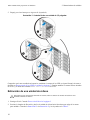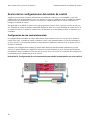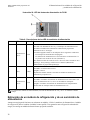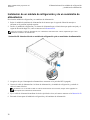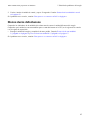Dell EqualLogic PS4210 Series El manual del propietario
- Tipo
- El manual del propietario

Arreglos de almacenamiento Dell
EqualLogic PS4210
Manual del propietario del hardware
Versión 1.0

© Copyright 2014 Dell Inc. Todos los derechos reservados.
Dell™ y EqualLogic® son marcas comerciales de Dell Inc. Todas las marcas comerciales y marcas
comerciales registradas mencionadas aquí son propiedad de sus respectivos propietarios.
La información contenida en este documento puede modificarse sin aviso previo.
Queda estrictamente prohibida la reproducción de este material en cualquier forma sin la autorización por
escrito de Dell.
Publicado: Noviembre de 2014
Número de pieza: 110-6215-ES-XM-A01

Contenido
Prefacio
v
1 Información básica sobre el arreglo de almacenamiento
1
Acerca del arreglo PS4210 1
Herramientas recomendadas 1
Protección del hardware 1
Componentes e indicadores del panel posterior 4
Cómo apagar y reiniciar un arreglo 5
2 Mantenimiento de unidades
7
Acerca de los tipos de unidad 7
Identificación de unidades en error 7
Interpretación de los LED de la unidad 7
Comportamiento del arreglo cuando falla una unidad 8
Requisitos para la manipulación de unidades 9
Restricciones y pautas de instalación de las unidades 9
3 Mantenimiento de los módulos de control
17
Funciones del módulo de control 17
Sustitución de un módulo de control 23
Sustitución de la tarjeta microSD 27
Sustitución de la batería 29
Requisitos de envío
30
Opciones avanzadas de conexión a redes 32
4 Mantenimiento de los módulos de refrigeración y suministro de alimentación
35
Acerca de los suministros de alimentación 35
Detección de errores en el suministro de alimentación 35
5 Solución de problemas del arreglo
41
Seguridad para el usuario y el arreglo 41
Cómo determinar la información de la etiqueta de servicio 41
Cómo obtener los diagnósticos de los componentes 41
Error de inicio de arreglos 41
Pérdida de conexiones del arreglo 41
Pérdida de conexiones externas 41
Error en el suministro de alimentación 42
Problemas de refrigeración de arreglos 42
Errores en el módulo de control 42
Discos duros defectuosos 43
Índice
45
iii

Contenido
iv

Prefacio
Este manual describe cómo se realiza la instalación del hardware del arreglo de almacenamiento Dell™
EqualLogic® PS4210, la configuración del software y cómo comenzar a utilizar el arreglo SAN iSCSI.
Con una o más arreglos de almacenamiento PS Series, puede crear un grupo PS Series: una red de área de
almacenamiento (SAN) iSCSI que se puede autoadministrar, asequible y fácil de utilizar, independientemente de
la escala.
Público
La información de esta guía se dirige a los administradores encargados de instalar el hardware del arreglo. No
es imprescindible que los administradores tengan una amplia experiencia en sistemas de almacenamiento o
redes. Sin embargo, facilita la comprensión de:
• Conceptos básicos sobre redes
• Entorno de red actual
• Requisitos de almacenamiento de discos de usuario
• Configuraciones RAID
• Administración del almacenamiento en disco
Aunque en este manual se proporcionan ejemplos del uso de arreglos PS Series en algunas configuraciones de red
habituales, no se describe en detalle cómo configurar una red.
Documentación relacionada
Para disponer de información detallada sobre servidores FS Series, arreglos PS Series, grupos, volúmenes,
software del arreglo y software del host, inicie sesión en la página Documentation (Documentación) del sitio de
asistencia al cliente (eqlsupport.dell.com).
Soluciones de almacenamiento de Dell EqualLogic
Para obtener más información acerca de productos y nuevos lanzamientos de Dell EqualLogic, visite el sitio de
Dell EqualLogic Tech Center: delltechcenter.com/page/EqualLogic. Aquí también puede ver artículos,
demostraciones, conversarciones en línea y más detalles sobre las ventajas de nuestra gama de productos.
Cómo ponerse en contacto con Dell
Dell proporciona varias opciones de servicio y asistencia en línea o telefónica. Puesto que la disponibilidad varía
en función del país y del producto, es posible que no pueda disponer de algunos servicios en su área.
Para ponerse en contacto con la Asistencia técnica de Dell EqualLogic por teléfono, llame al 800-945-3355, si
se encuentra en Estados Unidos. Para obtener una lista de los números de asistencia internacional de Dell
EqualLogic, visite dell.com/support/home. En este sitio web, elija su país en la lista desplegable de la esquina
superior izquierda de la pantalla. Si no dispone de conexión a Internet, puede encontrar información de contacto
en la factura de compra, el albarán o el catálogo de productos Dell.
Siga este procedimiento para registrarse y obtener una cuenta de asistencia al cliente de EqualLogic, registrar
casos a través de la web o recibir actualizaciones de software, documentación adicional o recursos.
1. Visite eqlsupport.dell.com o la URL de asistencia de Dell que se especifica en la información proporcionada
con el producto Dell.
v

Prefacio
2. Seleccione el servicio que necesite. Haga clic en el enlace Contáctenos o seleccione el servicio de
asistencia de Dell de la lista de servicios disponible.
3. Elija el método que prefiera para ponerse en contacto con la asistencia de Dell, ya sea por correo
electrónico o por teléfono.
Servicios en línea
Para obtener más información acerca de los productos y servicios de Dell, visite dell.com (o la dirección URL
especificada en la información de cualquier producto Dell).
Información sobre la garantía
La garantía del arreglo PS4210 se incluye en el embalaje original. Para obtener información sobre cómo registrar
una garantía, visite onlineregister.com/dell.
Símbolos de Nota, Precaución y Aviso
Un símbolo NOTA indica información importante que le ayuda a utilizar mejor su hardware o software.
Un símbolo de PRECAUCIÓN indica la posibilidad de daños en el hardware o la pérdida de datos si no se siguen
las instrucciones.
Un símbolo de AVISO indica el riesgo de daños materiales, lesiones o incluso la muerte.
vi

1 Información básica sobre el arreglo de
almacenamiento
Este capítulo incluye información sobre la ubicación y la operación básica de los componentes reemplazables en
un arreglo de almacenamiento, las herramientas y el equipo que necesitará, la protección del hardware contra
descargas electrostáticas, así como operaciones de encendido y apagado.
Acerca del arreglo PS4210
El PS4210 es un arreglo PS6x10 de 10 GBE de tipo EqualLogic® PS Series que representa el esfuerzo continuo
que realiza Dell™ por implementar las funciones y capacidades estándar en la industria para el mercado de
SAN iSCSI de gama media.
Características de PS4210
El arreglo PS4210 está disponible en el chasis 2U con hasta 24 unidades de 2,5 pulgadas o 12 unidades de
3,5 pulgadas.
Entre las características del arreglo PS4210 se incluyen:
• Dos módulos de control de intercambio directo de tipo 19, que incluyen más memoria (16 GB por
controladora) y un procesador más potente que la generación anterior de controladoras
• Puertos Ethernet:
– Dos pares de interfaces de 10GB/s de medios duales (10GBASE-T/SFP+)
– Capacidad para negociar automáticamente una interfaz de hasta 1 GB/s (solo puertos 10GBASE-T)
• Compatibilidad con ReadyRails™ II
Herramientas recomendadas
Para llevar a cabo los procedimientos descritos en esta sección, necesitará los elementos siguientes:
• Llave del bisel
• Muñequera de conexión a tierra
Protección del hardware
Proteja los arreglos PS Series frente a las descargas electrostáticas. Cuando toque el hardware del arreglo,
utilice siempre una muñequera electrostática u otra forma de protección similar. Para usar la muñequera:
1. Conecte el botón de presión de acero del cable rizado al remache de la banda elástica. Ver Ilustración 1.
1

PS4210 Manual del propietario del hardware
1 Información básica sobre el arreglo de almacenamiento
Ilustración 1: Uso de la muñequera electrostática
2. Ajuste bien la banda a la muñeca.
3. Conecte la banda a tierra. Puede enchufar el conector tipo banana al enchufe correspondiente con toma de
tierra, o bien conectarlo al clip de pinza correspondiente y conectar este clip a un dispositivo con toma de
tierra. Un ejemplo de toma de tierra adecuada sería una estera protegida contra descargas electrostáticas o
la estructura de metal de un componente con toma de tierra.
Bisel del arreglo
El bisel es un panel de ajuste opcional que se fija a la parte anterior del arreglo para garantizar su seguridad
física. Debe extraer el bisel para acceder y realizar el mantenimiento de las unidades.
El bisel dispone de una etiqueta que identifica el número de modelo del arreglo.
Extracción del bisel
Los pasos para extraer el bisel son iguales en todos los modelos del arreglo:
1. Desbloquee el bisel con la llave del bisel.
2. Sujetando el bisel, levante el seguro del lado izquierdo del bisel y gire el lado izquierdo separ ndolo del
arreglo.
3. Separe el lado derecho del bisel del lado derecho del arreglo.
4. Deje el bisel a un lado.
Instalación del bisel
Los pasos para instalar el bisel son iguales en todos los modelos del arreglo.
1. Enganche el extremo derecho del bisel en el extremo derecho del chasis.
2. Mueva el extremo izquierdo del bisel hacia el extremo izquierdo del chasis.
3. Presione el bisel para encajarlo en su posición, hasta que el seguro de liberación se cierre.
4. Utilice la llave que se le ha proporcionado para cerrar el bisel y guarde la llave en un lugar seguro, según se
muestra en la Ilustración 2.
2

PS4210 Manual del propietario del hardware
1 Información básica sobre el arreglo de almacenamiento
Ilustración 2: Instalación del bisel
Componentes e indicadores del panel anterior
La parte frontal de un PS4210, sin el bisel, se muestra en la Ilustración 3.
La Tabla 1 describe las características del panel frontal.
Ilustración 3: Componentes e indicadores del panel frontal (chasis de 3,5 pulgadas)
Ilustración 4: Componentes e indicadores del panel frontal (unidades de 2,5 pulgadas)
3

PS4210 Manual del propietario del hardware
1 Información básica sobre el arreglo de almacenamiento
Tabla 1: Descripciones de los componentes del panel frontal
Elemento Indicador Icono Descripción
1
LED de estado
del arreglo
El LED de estado del arreglo se ilumina cuando el arreglo está encendido.
• Apagado: no hay alimentación.
• Azul fijo: el estado del arreglo es óptimo.
• Azul con parpadeo lento: el arreglo está en el modo de espera.
• Azul parpadeante: solicitud del administrador para identificar el arreglo
(consulte la ayuda en línea del Administrador de grupo).
• Ámbar fijo: estado crítico.
• Ámbar parpadeante: advertencia.
2
LED de
encendido
El LED de alimentación se ilumina cuando al menos un suministro de
alimentación está proporcionando energía al arreglo.
• Apagado: no hay alimentación, o el arreglo está en el modo de espera.
• Verde fijo: el arreglo cuenta, al menos, con un suministro de
alimentación que proporciona energía, y el arreglo no se encuentra en el
modo de espera.
3
Pestillo de
liberación de la
unidad
Ninguno
Le permite extraer una unidad del arreglo.
Los LED forman parte de un panel de control de chasis incorporado que no es de intercambio directo y que sólo
puede ser sustituido por el personal de asistencia técnica. Durante la secuencia de encendido del arreglo, estos
LED fluctuarán entre diferentes estados hasta que el arreglo se haya iniciado completamente y se haya
determinado el módulo de control activo.
Componentes e indicadores del panel posterior
La parte posterior de un PS4210 se muestra en la Ilustración 5.
La Tabla 2 describe los componentes del panel posterior.
Ilustración 5: Componentes del panel posterior
4

PS4210 Manual del propietario del hardware
1 Información básica sobre el arreglo de almacenamiento
Tabla 2: Componentes del panel posterior del arreglo
Elemento Componente Identificador Descripción
1
Interruptor de
alimentación
Ninguno
El interruptor de alimentación controla la salida del suministro de
alimentación al arreglo. Un interruptor en cada suministro de
alimentación.
2
Unidad de
suministro de
alimentación
(PSU)
PSU0 (izquierda)
PSU1 (derecha)
Módulo del ventilador de refrigeración y suministro de
alimentación para el arreglo.
3
Módulo de
control
CM0 (superior)
CM1 (inferior)
El módulo de control proporciona:
• Conexión a una ruta de acceso a datos entre el arreglo y las
aplicaciones que utilizan el almacenamiento
• Funciones de administración de arreglos para el arreglo
4
Palanca de
liberación del
módulo de control
Ninguno
Le permite extraer el módulo de control del arreglo.
Cómo apagar y reiniciar un arreglo
Un arreglo PS Series incluye unidades de intercambio directo redundantes, suministros de alimentación y
módulos de control (si es un arreglo de módulo de control dual). Puede extraer un componente redundante sin que
ello afecte al funcionamiento si hay disponible un componente que funcione. De lo contrario, Dell recomienda
que apague el arreglo correctamente y desconecte la alimentación antes de retirar un componente.
Cuando se apaga el arreglo, los volúmenes del arreglo que contienen datos quedan fuera de línea hasta que el
arreglo se reinicia correctamente. Al estar apagada, los iniciadores que están conectados a los volúmenes se ven
afectados.
Procedimiento de apagado de arreglos
1. Puede conectar con un arreglo de una de estas formas:
• Use telnet o SSH para conectarse a una dirección IP operativa que esté asignada a una interfaz de red
del arreglo. No se conecte a la dirección IP del grupo.
• Use el cable de módem nulo que se le proporcionó con el arreglo para conectar el puerto serie del
módulo de control activo (el LED ACT [Actividad] es verde) a una consola o un equipo que ejecute un
emulador de terminal.
Asegúrese de que la línea serie presenta las características siguientes:
• 9.600 baudios
• Un bit de paro
• Sin paridad
• 8 bits de datos
• Sin control de flujo
2. Inicie sesión en una cuenta con acceso de lectura y escritura como, por ejemplo, la cuenta grpadmin.
3. Escriba el comando shutdown, del siguiente modo:
5

PS4210 Manual del propietario del hardware
1 Información básica sobre el arreglo de almacenamiento
login: grpadmin
Password:
Welcome to Group Manager
Copyright 2001-2013 Dell Inc.
group1> shutdown
Si utiliza una conexión serie para apagar un arreglo, será seguro desconectar la alimentación cuando aparezca el
mensaje “press any key” (presione cualquier tecla). Si presiona cualquier tecla, se reiniciarán los dos módulos
de control.
Si utiliza una conexión de red, la sesión se desconectará antes de que el arreglo se apague por completo.
Confirme que el LED ACT (Actividad) de cada módulo de control está apagado (no encendido) antes de apagar
el arreglo.
Una vez que haya realizado el mantenimiento del arreglo, puede encenderlo. Cuando finalice el reinicio del
arreglo, el miembro y los volúmenes se conectarán.
6

2 Mantenimiento de unidades
Puede sustituir una unidad en error mientras el arreglo continúa ejecutándose.
Acerca de los tipos de unidad
En función de su configuración, el arreglo puede llegar a admitir hasta 24 unidades SAS y SSD de 2,5 pulgadas o
hasta 24 unidades SAS o NL-SAS de 3,5 pulgadas en compartimentos de unidad internos.
Las unidades están conectadas a un plano posterior a través de portaunidades y son de intercambio directo.
Las unidades se proporcionan en un portaunidades adaptado para su acoplamiento en modelos de arreglos
específicos, y no puede instalarse en otros arreglos Dell o arreglos que no sean de Dell, Inc.
Dell utiliza discos duros evaluados y probados específicamente para sus sistemas de almacenamiento
EqualLogic, y administra la calidad de los discos duros y el firmware solo para esas unidades. Como resultado,
loa arreglos PS Series solo son compatibles con los discos duros suministrados por Dell. No se podrán utilizar
otros discos duros no aprobados en el arreglo PS4210.
Identificación de unidades en error
El error de una unidad se puede indicar de las siguientes maneras:
• LED de la unidad.
• Un mensaje en la consola, en el registro de eventos o en el panel Alarmas del Administrador de grupo.
• Indicaciones en la ventana Discos miembros del Administrador de grupo o en la salida del comando de CLI
member select show disks (discos de muestra de la selección de miembro).
Detrás del bisel, los arreglos disponen de una etiqueta que muestra la numeración de la unidad para ese modelo
específico del arreglo.
• En arreglos con unidades de 2,5 pulgadas (instaladas verticalmente en una fila), las unidades están
enumeradas de 0 a 23, de izquierda a derecha.
• En arreglos con unidades de 3,5 pulgadas (instaladas horizontalmente), las unidades están enumeradas de
izquierda a derecha y de arriba abajo, comenzando con 0 en el lateral izquierdo superior. La Tabla 3
muestra el orden de la unidad para las unidades de 3,5 pulgadas.
Tabla 3: Enumeración de unidades de 3,5 pulgadas
0 1 2 3
4 5 6 7
8 9 10 11
Interpretación de los LED de la unidad
Los LED en una unidad de 3,5 pulgadas se muestran en la Ilustración 6. Los LED en una unidad de 2,5 pulgadas
se muestran en la Ilustración 7. Los estados de los LED de la unidad se describen en la Tabla 4.
7

PS4210 Manual del propietario del hardware
2 Mantenimiento de unidades
Ilustración 6: LED en unidades de 3,5 pulgadas
Ilustración 7: LED en unidades de 2,5 pulgadas
Tabla 4: Estados de los LED de la unidad
Descripción Estados del indicador
Indicador de actividad de la unidad (LED de ACT
[Actividad])
Verde parpadeante: la unidad está ocupada
Verde fijo: no hay actividad en la unidad
Apagado: es una unidad de repuesto y está desactivada
Indicador de actividad de la unidad (LED de PWR
[Alimentación])
Verde: la unidad está en estado óptimo
Ámbar: la unidad es defectuosa
Apagado: la unidad no recibe alimentación eléctrica
Comportamiento del arreglo cuando falla una unidad
En la versión 5.2.5 y posterior del firmware, Dell ha implementado una operación de copia de repuesto para
sustituir unidades en error. En muchos casos, esta operación permite mejorar el rendimiento del proceso de
reemplazo de unidades gracias a que se evita una regeneración completa de RAID y, por lo tanto, se optimiza el
rendimiento.
8

PS4210 Manual del propietario del hardware
2 Mantenimiento de unidades
Si falla una unidad, sustitúyala. No vuelva a colocarla en el arreglo.
Si no se dispone de una unidad de repuesto
Si no tiene una unidad de repuesto, el conjunto RAID se degradará y el rendimiento puede verse afectado. No
obstante, un conjunto RAID 6 puede superar dos errores simultáneos de unidad.
Si no hay disponible una unidad de repuesto y la unidad defectuosa se encuentra en un conjunto RAID que ya
está degradado, pueden perderse los datos, que deberán recuperarse de una copia de seguridad.
Requisitos para la manipulación de unidades
Manipule las unidades según se indica:
• Proteja las unidades contra descargas electrostáticas. Utiilice una muñequera electrostática cuando manipule
una unidad. Consulte Protección del hardware en la página 1.
• Guarde las unidades de forma adecuada. Guarde las unidades de repuesto en el embalaje en el que las
recibió. No apile las unidades ni ponga objetos encima de ellas.
• Manipule las unidades con cuidado. Utilice únicamente la parte de plástico del portaunidades o el asa para
sostener una unidad. No tire, sacuda ni fuerce una unidad para introducirla en una ranura.
• Las unidades de sustitución deben estar a temperatura ambiente antes de ser instaladas. Por ejemplo, deje
reposar una unidad toda una noche antes de instalarla en el arreglo.
• No extraiga una unidad que funcione (a no ser que sea de repuesto) del arreglo. Si la unidad no es de
repuesto, puede que se degrade el conjunto RAID. Si extrae una unidad de repuesto, sustitúyala lo antes
posible.
• No deje las ranuras de la unidad vacías. Cada ranura de unidad en un arreglo debe contener el ensamblaje
de la unidad o un portaunidades vacío. La puesta en funcionamiento de un arreglo con una ranura vacía
anulará la garantía y el contrato de asistencia.
• No extraiga una unidad de su portaunidades. Esta acción anulará su garantía y su contrato de asistencia.
• Conserve el material de embalaje. Devuelva la unidad defectuosa a su proveedor de asistencia para arreglos
en el embalaje original. Si devuelve la unidad en un embalaje no autorizado, puede anularse su garantía.
Restricciones y pautas de instalación de las unidades
• Cambie la unidad defectuosa lo antes posible para poder proporcionar la mayor disponibilidad.
• Instale únicamente unidades que sean del mismo tipo, de la misma velocidad y con la misma capacidad de
rotación en un arreglo.
• Puede utilizar unidades de diferentes capacidades en el mismo arreglo. Sin embargo, la unidad más pequeña
del arreglo determinará el espacio que se puede utilizar en cada unidad. Por ejemplo, si la unidad más
pequeña tiene un tamaño de 400 GB, solo se podrán utilizar 400 GB de espacio en cada unidad.
• Asegúrese de que la unidad esté orientada en la posición correcta para el modelo del arreglo. Consulte
Componentes e indicadores del panel anterior en la página 3.
• Introduzca la unidad completamente en el chasis antes de empujar el asa.
• Cuando la unidad esté correctamente instalada, se nivelará con la parte frontal del arreglo. Si la unidad
sobresale del arreglo, vuelva a instalarla.
• Después de la instalación, asegúrese de que el LED de alimentación de la unidad emita una luz verde o
verde intermitente. Consulte Identificación de unidades en error en la página 7.
9

PS4210 Manual del propietario del hardware
2 Mantenimiento de unidades
• Se produce un retraso de dos minutos desde que se introduce una unidad hasta que se configura
automáticamente en un conjunto RAID. Este intervalo de tiempo permite que varias unidades se configuren
simultáneamente en un arreglo, lo cual resulta más eficaz que instalar una sola unidad, configurarla y repetir
el proceso.
Por ejemplo, cuando instala una unidad, el temporizador empieza a funcionar. Si instala otra unidad antes de
que transcurran los dos minutos, el temporizador volverá a iniciarse. Si no hay otras unidades instaladas, se
configura la unidad tras un retraso de dos minutos.
• Si instala una unidad durante una reconstrucción o comprobación de RAID, la unidad nueva no se
configurará hasta que la operación haya finalizado.
Extracción de una unidad de 2,5 pulgadas
1. Extraiga el bisel. Consulte Extracción del bisel en la página 2.
2. Presione el botón de liberación (leyenda 1 en la Ilustración 8). Se abre el seguro de la unidad y ésta sale del
arreglo parcialmente (leyenda 2).
3. Tire de la unidad hacia fuera por el asa hasta sacarla del compartimento para unidades (leyenda 3).
10

PS4210 Manual del propietario del hardware
2 Mantenimiento de unidades
Ilustración 8: Extracción de una unidad de 2,5 pulgadas
Instalación de una unidad de 2,5 pulgadas
Las unidades de 2,5 pulgadas se instalan verticalmente, con el seguro de liberación de la unidad en la parte
superior y la etiqueta de la unidad en la parte inferior.
1. Utilice protección electrostática cuando manipule una unidad. Consulte Protección del hardware en la
página 1.
2. Abra el seguro de liberación de la unidad.
3. Sujete la unidad por el portaunidades y deslice la unidad casi por completo en la ranura (leyenda 1 en la
Ilustración 9).
11

PS4210 Manual del propietario del hardware
2 Mantenimiento de unidades
4. Empuje completamente la unidad en la ranura (leyenda 2). El asa de la unidad comenzará a cerrarse en la
unidad (leyenda 3).
5. Empuje por el asa hasta que se oiga un clic (leyenda 4).
Ilustración 9: Instalación de una unidad de 2,5 pulgadas
Compruebe que la nueva unidad esté operativa, mediante el examen de los LED en el panel frontal, tal como se
describe en Interpretación de los LED de la unidad en la página 7. Examine también la ventana Discos miembro
de la GUI y la salida del comando member select show disks de la CLI.
Extracción de una unidad de 3,5 pulgadas
1. Extraiga el bisel. Consulte Extracción del bisel en la página 2.
2. Presione el botón de liberación (leyenda 1 en la Ilustración 10). Se abre el seguro de la unidad y ésta sale del
arreglo parcialmente (leyenda 2).
12

PS4210 Manual del propietario del hardware
2 Mantenimiento de unidades
3. Tire de la unidad hacia fuera por el asa hasta sacarla del compartimento para unidades (leyenda 3).
Ilustración 10: Extracción de una unidad de 3,5 pulgadas
Instalación de una unidad de 3,5 pulgadas
Las unidades de 3,5 pulgadas se instalan horizontalmente, con el seguro de liberación de la unidad a la izquierda
y la etiqueta de la unidad a la derecha.
1. Utilice protección electrostática cuando manipule una unidad. Consulte Protección del hardware en la
página 1.
2. Abra el seguro de liberación de la unidad.
3. Sujete la unidad por el portaunidades y deslice la unidad casi por completo en la ranura (leyenda 1 en la
Ilustración 11).
4. Empuje completamente la unidad en la ranura (leyenda 2). El asa de la unidad comenzará a cerrarse en la
unidad (leyenda 3).
13

PS4210 Manual del propietario del hardware
2 Mantenimiento de unidades
5. Empuje por el asa hasta que se oiga un clic (leyenda 4).
Ilustración 11: Instalación de una unidad de 3,5 pulgadas
Compruebe que la nueva unidad esté operativa, mediante el examen de los LED en el panel frontal, tal como se
describe en Interpretación de los LED de la unidad en la página 7. Examine también la ventana Discos miembro
de la GUI y la salida del comando member select show disks de la CLI.
Extracción de una unidad de relleno
Para mantener una refrigeración adecuada del sistema, todos las ranuras de unidad vacías deben tener
instaladas unidades de relleno.
1. Extraiga el bisel. Consulte Extracción del bisel en la página 2.
2. Presione la lengüeta de liberación y deslice la unidad de relleno hacia fuera hasta que salga de la ranura
para unidades. Consulte la Ilustración 12 o la Ilustración 13 y las leyendas en la Tabla 5.
14

PS4210 Manual del propietario del hardware
2 Mantenimiento de unidades
Ilustración 12: Extracción e instalación de una unidad de disco duro de relleno de 3,5 pulgadas.
Ilustración 13: Extracción e instalación de una unidad de disco duro de relleno de 2,5 pulgadas.
Tabla 5: Valores de leyenda de unidades de disco duro de relleno
Elemento Descripción
1 Unidad de relleno
2 Lengüeta de liberación
Instalación de una unidad de relleno
1. Extraiga el bisel. Consulte Extracción del bisel en la página 2.
2. Inserte la unidad de relleno en el compartimento para unidades hasta que encaje completamente.
3. Fije el bisel.
15

PS4210 Manual del propietario del hardware
2 Mantenimiento de unidades
16

3 Mantenimiento de los módulos de control
Los diferentes modelos del arreglo PS Series contienen diferentes tipos de módulos de control. La combinación
del tipo de chasis, el par del módulo de control y las unidades determina el número de modelo del arreglo PS
Series.
Los módulos de control en un arreglo PS Series contienen el firmware PS Series, que proporciona la GUI del
Administrador de grupo, la interfaz de línea de comandos y todas las funciones y características del arreglo y la
administración de almacenamiento.
Lo ideal sería que un arreglo tuviese dos módulos de control (que fuesen del mismo tipo) para evitar un único
punto de error en el arreglo
Un arreglo PS4210 incluye dos módulos de control Tipo 19 de intercambio directo.
Para que el arreglo funcione, es necesario que haya un módulo de control en funcionamiento. Se puede acceder a
los módulos de control desde la parte posterior del arreglo.
Funciones del módulo de control
El módulo de control de Tipo 19incluye:
• Dos pares de puertos Ethernet con dos indicadores LED compartidos que indican el estado y la actividad:
– Un par de puertos 10GBASE-T, denominados Ethernet 0 y Ethernet 1
– Un par de puertos SFP+, denominados Ethernet 0 y Ethernet 1
Solo se puede usar uno de los dos puertos con el mismo puerto numerado a la vez. Si ambos puertos se
conectan a un conmutador activo, el módulo de control preferirá comunicarse mediante la interfaz SFP+.
• Un puerto de 10Mb/100Mb, etiquetado como MANAGEMENT (ADMINISTRACIÓN), solo debe utilizarse
si configura una red de administración. El puerto de administración dispone de dos LED que indican el
estado y la actividad. Consulte Configuración del puerto de administración en la página 33 si desea más
información.
• Una columna de indicadores LED etiquetados como PWR (alimentación), ERR (condición de error) y ACT
(actividad) que indican el estado del módulo de control.
• Un botón hundido etiquetado como STANDBY ON/OFF (Modo de espera Activado/Desactivado) que le
permite, en determinadas circunstancias, apagar el arreglo rápidamente. Consulte Acerca del botón Modo de
espera Activado/Desactivado en la página 22 si desea más información.
• Un puerto serie (se utiliza si no hay acceso de red al arreglo).
• Una tarjeta microSD sustituible en campo que contiene el firmware PS Series. Se accede a la tarjeta
microSD desde la parte posterior del módulo de control.
• Un botón y seguro de liberación para soltar el módulo de control del arreglo para su sustitución. La palanca
de liberación tiene un conmutador que detecta la activación e indica al arreglo que guarde los datos en un
almacenamiento no volátil, protegiendo, de esta forma, sus datos.
No combine tipos de módulo de control en un arreglo. Asegúrese siempre de que los dos módulos de control
sean del mismo tipo y color. Consulte el documento Release Notes (Notas de la versión) más reciente de PS
Series para obtener información sobre otros módulos de control compatibles.
17

PS4210 Manual del propietario del hardware
3 Mantenimiento de los módulos de control
Acerca de las configuraciones del módulo de control
Aunque un arreglo puede ejecutarse utilizando un solo módulo de control, no es recomendable, ya que esta
configuración crea un único punto de error. Si se produce un error en el módulo de control y ningún otro módulo
puede realizar una conmutación, se detiene el acceso a los volúmenes hasta que el error se soluciones o se
reemplace el módulo de control.
Solo puede haber un módulo de control activo (que proporcione acceso a disco y gestione el tráfico de red) a la
vez. El módulo de control secundario (redundante) duplica los datos de la caché del módulo de control activo. Si
se produce un error en el módulo de control activo, las funciones de la controladora primaria se transfieren a la
secundaria.
Configuración de una controladora doble
La configuración de un módulo de control doble elimina el único punto de error en el arreglo. Si el módulo de
control activo falla, el módulo de control secundario se hace cargo automáticamente sin que ello interrumpa el
servicio. Gracias a esta transición automática, podrá sustituir el módulo de control en error sin perder acceso a
sus datos o volúmenes.
Asimismo, una configuración de módulo de control doble admite una función llamada conmutación por error
vertical. Un puerto Ethernet en el módulo de control activo puede conmutar por error al mismo puerto Ethernet
del módulo de control secundario si falla una ruta de acceso de red. La Ilustración 14 muestra una configuración
recomendada para la conmutación por error vertical.
Ilustración 14: Configuración de red recomendada para admitir la conmutación por error vertical
18

PS4210 Manual del propietario del hardware
3 Mantenimiento de los módulos de control
• Si un puerto de red está disponible para una conmutación por error en cualquier módulo de control pero no
se encuentra en uso en esos momentos, los LED no se encenderán.
• La conmutación por error vertical es transparente para las aplicaciones.
Interpretación de los LED del módulo de control
Los módulos de control disponen de los LED siguientes:
• Tanto los puertos Ethernet como el puerto de administración disponen de dos LED verdes que indican el
estado y actividad del puerto. Consulte la Tabla 6.
• En la parte inferior del seguro de liberación hay una columna de tres LED que indican el estado de todo el
módulo de control. Consulte la Tabla 7.
Ilustración 15: LED del módulo de control
Tabla 6: Descripciones de los LED del puerto de administración y Ethernet
Ubicación del LED
Ethernet
Estado Descripción
Superior (enlace)
Apagado
No hay alimentación o no está conectado a la red.
Activado (verde)
Está conectado a la red.
Inferior (Act)
Apagado
No hay alimentación, no transmite o no recibe.
Activado (ámbar)
Está transmitiendo o recibiendo.
Ubicación del LED
de administración
Estado
Descripción
Izquierda (enlace)
Apagado
No hay alimentación, no está conectado a la red o está en estado
pasivo.
19

PS4210 Manual del propietario del hardware
3 Mantenimiento de los módulos de control
Activado (verde)
Está conectado a la red.
Derecha (Act)
Apagado
No hay alimentación, no transmite o no recibe.
Activado (ámbar)
Está transmitiendo o recibiendo.
Ubicación del LED
de administración
Estado Descripción
Superior (enlace)
Apagado
No hay alimentación, no está conectado a la red o está en estado
pasivo.
Activado (verde)
Está conectado a la red.
Inferior (Act)
Apagado
No hay alimentación, no transmite o no recibe.
Activado (ámbar)
Está transmitiendo o recibiendo.
Ubicación del LED
de administración
State Descripción
Izquierda (enlace)
Apagado
No hay alimentación o no está conectado a la red.
Activado (verde)
Conectado a la red (100 Mb).
Activado (ámbar)
Conectado a la red (10 Mb).
Derecha (Act)
Apagado
No hay alimentación, no transmite o no recibe.
Activado (verde
intermitente)
Está transmitiendo o recibiendo.
Tabla 7: Descripciones de los LED de estado del módulo de control
Nombre del
LED
Estado Descripción
PWR
Apagado Sin alimentación.
Encendido (luz
verde fija)
Alimentación/Óptimo.
ERR
Apagado El funcionamiento es normal o no hay alimentación.
Luz roja fija
El arreglo se está iniciando, está en condición de error, en modo de espera o está
volviendo del modo de espera.
Luz roja
parpadeante
El arreglo está entrando en modo de alimentación en espera al haber presionado el
botón Standby On/Off Button (Modo de espera Activado/Desactivado).
ACT
Apagado
No hay alimentación, el módulo de control secundario no está sincronizado con el
módulo de control activo o existe una condición de error.
Luz verde fija
Módulo de control activo (atendiendo la E/S de red).
Luz ámbar fija
Módulo de control secundario. La caché está sincronizada con el módulo de control
activo.
Identificación de errores del módulo de control
Puede identificar un error en un módulo de control mediante:
• LED en el mismo módulo de control. Consulte Interpretación de los LED de la unidad en la página 7.
• Mensajes en la consola, en el registro de eventos o en el panel de alarmas de la GUI del Administrador de
grupo.
• Salida de la CLI y la GUI del Administrador de grupo. La ventana Controladoras de miembros o la salida
del comando member select show controllers muestran que el estado del módulo de control es not
installed (No instalado).
20

PS4210 Manual del propietario del hardware
3 Mantenimiento de los módulos de control
Si se visualiza el arreglo por su parte posterior, CM0 se encuentra en la parte superior y CM1 en la inferior.
Consulte Componentes e indicadores del panel anterior en la página 3.
Si un módulo de control falla, póngase en contacto con el proveedor de asistencia de PS Series para obtener un
repuesto.
Descripción del comportamiento de la conmutación por error
En un arreglo de módulo de control dual, solo está activo un módulo de control (que procesa las la E/S de red y
realiza funciones de almacenamiento) a la vez. Cada módulo de control almacena los datos usados
recientemente.
Para proporcionar redundancia, la caché del módulo de control secundario duplica los datos almacenados en la
caché del módulo de control activo.
El módulo de control activo puede utilizar interfaces de red en el módulo de control secundario para la
conmutación por error si existe un cable conectado desde el puerto correspondiente del módulo de control
secundario a un conmutador de red operativo.
Los puertos de administración de los módulos de control no experimentan conmutación por error si un módulo
de control falla. Por lo tanto, si está utilizando una red de administración dedicada, asegúrese de que los puertos
de administración en ambos módulos de control estén conectados a la red de administración.
Un arreglo PS Series proporciona los siguientes tipos de protección contra errores de la red:
• Conmutación por error vertical. En un arreglo de módulo de control doble, un puerto de red en el módulo de
control activo puede conmutar por error al mismo puerto de red del otro módulo de control (secundario), si
falla una ruta de acceso de red. Por ejemplo, si Ethernet 0 en CM0 pierde conectividad (falla el conmutador
0), se habilita y se utiliza Ethernet 0 en CM1. Consulte Configuración de una controladora doble en la
página 18 para obtener más detalles.
• Conmutación por error del módulo de control. En un arreglo de módulo de control doble, si el módulo de
control activo falla, el secundario lo sustituye automáticamente y pasa a estar activo.
Si un cable está conectado a un puerto de red en el módulo de control recién activado, la E/S de red puede
conmutar a su interfaz de red. En determinadas circunstancias, la E/S de red puede continuar a través del
módulo de control activo anteriormente. (Por ejemplo, el módulo de control que se activa puede usar su
propia interfaz de red local o la interfaz de red en el módulo de control activo anteriormente).
La conmutación por error del módulo de control se produce de forma automática, y si los iniciadores iSCSI
se vuelven a conectar a la dirección IP del grupo, la E/S de aplicaciones puede continuar sin la intervención
del usuario.
Mantenimiento del firmware del módulo de control
Un módulo de control Tipo 19 dispone de una tarjeta microSD que ejecuta el firmware del arreglo. Debe
ejecutar la versión más reciente del firmware para poder aprovechar las mejoras y las nuevas funciones del
producto.
En un arreglo de módulo de control dual, ambos módulos de control deben ejecutar la misma versión de
firmware; de lo contrario, solo estará operativo un módulo de control. Actualice la controladora con el firmware
de la versión anterior a la misma versión que la activa antes de actualizar el miembro a una versión posterior.
Los miembros del grupo deben ejecutar la misma versión del firmware; de lo contrario, solo estarán disponibles
para el grupo las funciones comunes a todas las versiones. Consulte las Release Notes (Notas de la versión) de
PS Series para obtener información sobre los grupos de firmware combinados.
21

PS4210 Manual del propietario del hardware
3 Mantenimiento de los módulos de control
Si va a sustituir un módulo de control que ha fallado, extraiga la tarjeta microSD del módulo de control que ha
fallado e instálela en el módulo de control de repuesto. Al utilizar la tarjeta del módulo de control defectuoso, se
asegura de que mantiene el firmware correcto. Consulte Sustitución de la tarjeta microSD en la página 27.
Para ver la versión del firmware que se ejecuta en un arreglo, abra la ventana Controladoras de miembros de la
GUI o utilice el siguiente comando de la CLI:
member select membername show controllers
Si el firmware de una tarjeta microSD no coincide con el firmware que se ejecuta en un arreglo, no lo instale.
En su lugar, póngase en contacto con su proveedor de asistencia para arreglos.
Requisitos para la manipulación del módulo de control
Observe estos requisitos para la manipulación del módulo de control:
• No extraiga un módulo de control activo.
• Proteja los módulos de control contra descargas electrostáticas. Lleve siempre una pulsera contra descargas
electrostáticas cuando manipule un módulo de control. Consulte Protección del hardware en la página 1.
• No quite un módulo de control de un arreglo mientras los módulos de control se están sincronizando. Cuando
se haya completado la sincronización, aparecerá un mensaje en la consola. Además, el LED ACT de
actividad del módulo de control secundario se iluminará en naranja.
• No deje una ranura para módulo de control vacía. En un arreglo con un solo módulo de control, coloque
siempre una placa frontal de relleno en la ranura para módulo de control vacía.
• Almacene los módulos de control correctamente. Guarde el módulo de control en su embalaje original o en
una bolsa antiestática, o colóquelo en una superficie protegida contra descargas electrostáticas.
Acerca del botón Modo de espera Activado/Desactivado
El módulo de control tiene un pequeño botón hundido que se denomina STANDBY ON/OFF (Modo de espera
Activado/Desactivado) (consulte la Ilustración 16). El botón está hundido para evitar la activación fortuita.
Ilustración 16: Ubicación del botón del modo en espera
Activación de la función modo en espera
Para utilizar el botón del modo en espera, un administrador de grupo debe activar la función en la GUI o en la
CLI del Administrador de grupo.
La habilitación del uso del botón se aplica a todos los grupos; es decir, le permite presionar el botón para apagar
cualquier miembro (arreglo) que disponga del botón de espera (modelos de arreglo PS4100, PS4110, PS4210,
PS6100, PS6110 y PS6210). No necesita activar el uso del botón en cada miembro por separado.
22

PS4210 Manual del propietario del hardware
3 Mantenimiento de los módulos de control
Solamente un usuario con privilegios de administrador de grupo podrá activar la función de modo en espera del
grupo. Sin embargo, cualquier persona puede presionar el botón, y el grupo no podrá determinar qué usuario
puso el arreglo en modo en espera activado/desactivado. Por lo tanto, los administradores de grupo deben tener
en consideración la seguridad de su entorno antes de activar esta función.
Uso del botón Modo de espera Activado/Desactivado
Una vez que la función ha sido activada para todo el grupo, puede utilizar el botón Standby On/Off Button
(Modo de espera Activado/Desactivado) en cualquier módulo de control de cualquier miembro correspondiente
para apagar el arreglo rápidamente sin tener que utilizar la CLI o la GUI del Administrador de grupo.
Debe mantener presionado el botón Standby On/Off Button (Modo de espera Activado/Desactivado) durante al
menos 2 segundos para apagar el miembro y dejarlo en estado de espera. Para apagar el arreglo completamente,
apague los conmutadores del suministro de alimentación y los módulos de refrigeración.
Para volver a activar el miembro, mantenga presionado el botón Standby On/Off Button (Modo de espera
Activado/Desactivado) (y asegúrese de que los suministros de alimentación se han encendido).
Consideraciones importantes
Utilice el botón Standby On/Off Button (Modo de espera Activado/Desactivado) solamente cuando tenga que
apagar el miembro de manera rápida, y en situaciones donde no tenga acceso a la CLI o la GUI del
Administrador del grupo. Por ejemplo, si detecta un problema en el entorno de su laboratorio, como altas
temperaturas o goteo de agua que pueda dañar el arreglo.
En el modo de espera, todos los volúmenes que utilicen espacio en ese miembro o que estén vinculados a él se
volverán inutilizables. Se suspenderán todas las operaciones en el miembro, no existirá actividad de E/S hacia o
desde el miembro y el firmware del miembro no funcionará.
El uso del botón Standby On/Off Button (Modo de espera Activado/Desactivado) en un miembro no afecta al
resto de miembros del grupo, con la excepción del miembro líder del grupo. Cuando el miembro líder del grupo
se encuentra en modo de espera, tarda unos minutos en realizar una conmutación por error a otro miembro. Debe
presionar el botón de modo de espera en cada miembro para restaurar la alimentación en los miembros que se
encuentren en modo de espera. Los miembros del grupo que no dispongan del botón de modo de espera
permanecerán en línea; para apagarlos, debe utilizar la GUI o la CLI.
Sustitución de un módulo de control
Si falla un módulo de control, quítelo y sustitúyalo por un módulo de control que funcione, según se describe en
esta función.
Tendrá que cambiar la batería del módulo de control antiguo al nuevo antes de introducir el módulo de control de
sustitución.
También necesitará quitar temporalmente un módulo de control cuando desee sustituir su tarjeta microSD.
Consulte el apartado Sustitución de la tarjeta microSD en la página 27 si desea más información sobre cómo
sustituir la tarjeta microSD.
Puede quitar parcial o completamente un módulo de control sin apagar el arreglo si el otro módulo de control
tiene al menos una interfaz de red conectada y en funcionamiento. El procedimiento para reemplazar este tipo de
módulo de control se describe en la siguiente sección.
Al quitar un módulo de control, utilice una pulsera contra descargas electrostáticas, según se describe en
Protección del hardware en la página 1, y colóquela en una superficie que esté protegida de descargas
electrostáticas.
23

PS4210 Manual del propietario del hardware
3 Mantenimiento de los módulos de control
Procedimientos para la sustitución del módulo de control
En esta sección se describen los procedimientos para quitar y sustituir uno o dos módulos de control en el arreglo
PS Series. Se tratan las siguientes situaciones de sustitución:
• Sustitución del módulo de control secundario en un arreglo
• Sustitución del módulo de control activo en un arreglo
• Sustitución de ambos módulos de control en un arreglo
Sustitución del módulo de control secundario
Si el arreglo está encendido y en funcionamiento, siga este procedimiento para reemplazar el módulo de control
secundario en el arreglo:
1. Extraiga el módulo de control del arreglo, según se describe en Extracción de un módulo de control en la
página 25.
2. Extraiga la tarjeta SD del módulo de control, según se describe en Extracción de la tarjeta microSD en la
página 28.
3. Instale la tarjeta SD en el módulo de control de reemplazo, según se describe en Inserción de la tarjeta
MicroSD en la página 28.
4. Extraiga y cambie la batería del módulo de control existente por el módulo de control de sustitución, como se
describe en Sustitución de la batería en la página 29.
5. Inserte el módulo de control de reemplazo en el arreglo, según se describe en Instalación de un módulo de
control en la página 26.
Sustitución del módulo de control activo
Siga el procedimiento siguiente para sustituir el módulo de control activo en el arreglo:
1. Extraiga y cambie la batería del módulo de control existente por el módulo de control de sustitución, como se
describe en Sustitución de la batería en la página 29.
2. Use el comando restart para convertir el módulo de control activo en secundario.
3. Instale la tarjeta SD en el módulo de control de sustitución.
4. Reemplace el módulo de control que es ahora el secundario (estaba activo antes del reinicio), según se
describe en Sustitución del módulo de control secundario en la página 24.
Sustitución de ambos módulos de control
Siga este procedimiento para sustituir ambos módulos de control en el arreglo:
1. Reemplace primero el módulo de control secundario, según se describe en Sustitución del módulo de control
secundario en la página 24.
2. Extraiga y cambie la batería del módulo de control existente por el módulo de control de sustitución, como se
describe en Sustitución de la batería en la página 29.
3. Use el comando restart para convertir el módulo de control activo en secundario.
4. Reemplace el módulo de control que es ahora el secundario (estaba activo antes del reinicio), según se
describe en Sustitución del módulo de control secundario en la página 24.
24

PS4210 Manual del propietario del hardware
3 Mantenimiento de los módulos de control
Extracción de un módulo de control
Antes de extraer un módulo de control:
• Repase la información que aparece al comienzo de Sustitución de un módulo de control en la página 23.
• Conecte una muñequera electrostática. Consulte Protección del hardware en la página 1.
• Desconecte los cables serie o de red conectados al módulo de control. Si el otro módulo de control tiene
conectores de interfaz abiertos, vuelva a conectar los cables de red al otro módulo de control para
proporcionar un acceso ininterrumpido a los datos.
No extraiga un módulo de control activo.
Para extraer un módulo de control:
1. Pulse el botón de liberación naranja (leyenda 1 en la Ilustración 17).
2. Mientras mantiene pulsado el botón naranja (leyenda 1), tire del seguro de liberación de color negro (leyenda
2). Al tirar del seguro, se expulsa el módulo de control del arreglo. Extraiga el módulo de control.
Ilustración 17: Extracción de un módulo de control
3. Coloque el módulo de control en una superficie plana protegida, donde estará protegida de descargas
electrostáticas. Para evitar daños, no coloque nada encima del módulo de control.
4. Si va a sustituir un módulo de control que ha fallado, extraiga la tarjeta microSD del módulo de control que
ha fallado e instálela en el módulo de control de repuesto. Mediante el uso de la tarjeta del módulo de control
que ha fallado se garantiza que el módulo de control nuevo ejecute el firmware correcto y una configuración
ótima del arreglo. Consulte Sustitución de la tarjeta microSD en la página 27.
No utilice un arreglo durante mucho tiempo con una ranura para módulos de control vacía.
Devuelva el módulo de control que ha fallado utilizando el embalaje que contenía el módulo de repuesto.
Póngase en contacto con el proveedor de asistencia de PS Series para obtener información sobre cómo devolver
el hardware.
25

PS4210 Manual del propietario del hardware
3 Mantenimiento de los módulos de control
Instalación de un módulo de control
Puede instalar un módulo de control sin apagar el arreglo
Reemplace los módulos de control solo por otros del mismo tipo.
Los módulos de control se instalan horizontalmente en el arreglo, con los puertos Ethernet a la izquierda y el
puerto serie a la derecha.
Al situarse de cara a la parte posterior del arreglo, el módulo de control superior será CM0 y el inferior CM1,
como se muestra en la Ilustración 18.
Ilustración 18: Orientación correcta del módulo de control
Para instalar un módulo de control:
1. Utilice una muñequera electrostática o un dispositivo de protección similar. Consulte Protección del
hardware en la página 1.
2. Presione el seguro de liberación naranja (leyenda 1 en la Ilustración 19) y gire la palanca (leyenda 2).
3. Deslice el módulo de control para introducirlo en el chasis hasta que quede acoplado en la controladora
instalada. La palanca se debe girar suavemente hasta que quede en posición de bloqueo.
Ilustración 19: Instalación de un módulo de control
4. Gire la palanca hacia dentro, lo cual permitirá entrar el módulo de control completamente en la ranura. El
seguro de la palanca se colocará en su sitio.
26

PS4210 Manual del propietario del hardware
3 Mantenimiento de los módulos de control
5. Conecte todos los cables (red y puerto serie).
6. Si el arreglo se ha apagado, enciéndalo.
7. Asegúrese de que el módulo de control funcione. Consulte Interpretación de los LED del módulo de control
en la página 19.
El módulo de control de tipo 19 contiene un ensamblaje de batería integral que se usa en la función de caché
a flash del módulo de control. Si la GUI o la CLI del Administrador de grupo notifica un error en la batería,
deberá reemplazarla.
Si se instalan dos módulos de control en el arreglo, pero solo se muestra uno en la GUI (o CLI), asegúrese
de que dispone de tiempo suficiente (cinco minutos como mínimo) para que los dos módulos de control se
inicien y sincronicen. Al terminar la sincronización, se mostrará un mensaje en la consola serie (si está
conectada) y el LED ACT del módulo secundario se volverá de color ámbar.
Si la GUI (o CLI) sigue mostrando un solo módulo de control después de que haya transcurrido el tiempo
necesario, es posible que el módulo de control no se haya instalado adecuadamente. Intente extraer el
módulo girando la palanca negra y volviendo a insertar el módulo en el chasis del arreglo. Asegúrese de que
la superficie de la controladora esté en posición horizontal después de instalar la controladora en el arreglo.
Después de reinstalar el módulo de control, si los dos módulos de control siguen sin aparecer en la GUI (o
CLI), póngase en contacto con el proveedor de asistencia técnica.
Si interrumpe el proceso de sincronización, dañará el firmware interno del módulo de control y éste dejará de
funcionar correctamente.
Sustitución de la tarjeta microSD
Cada módulo de control incluye una tarjeta microSD que contiene el firmware PS Series.
Si un módulo de control falla, necesitará quitar la tarjeta microSD del módulo de control que ha fallado e
instalarla en el módulo de control de repuesto. Al utilizar la tarjeta del módulo de control defectuoso, se
garantiza que el módulo de control nuevo ejecute el mismo firmware y configuración que el otro módulo de
control del arreglo.
Antes de comenzar el procedimiento para sustituir una tarjeta microSD:
• Repase Extracción de un módulo de control en la página 25 para obtener más información sobre la
extracción y sustitución de un módulo de control.
• Conecte una muñequera electrostática, tal como se describe en Protección del hardware en la página 1.
Procedimiento para la sustitución de tarjetas MicroSD
Siga el procedimiento siguiente para sustituir la tarjeta MicroSD en el módulo de control:
1. Extraiga el módulo de control del arreglo, según se describe en Extracción de un módulo de control en la
página 25.
2. Extraiga la tarjeta SD del módulo de control, según se describe en Extracción de la tarjeta microSD en la
página 28.
3. Instale la tarjeta SD de reemplazo en el módulo de control, según se describe en Inserción de la tarjeta
MicroSD en la página 28.
4. Inserte el módulo de control en el arreglo, según se describe en Instalación de un módulo de control en la
página 26.
27

PS4210 Manual del propietario del hardware
3 Mantenimiento de los módulos de control
Extracción de la tarjeta microSD
La leyenda 1 en la Ilustración 20 muestra la ubicación de la tarjeta microSD.
Para disminuir el riesgo de pérdida o daños en la tarjeta microSD, no la extraiga hasta que esté listo para instalarla
en el módulo de control que se vaya a reemplazar.
1. Empuje firmemente la tarjeta dentro de su alojamiento para liberar el mecanismo de resorte (leyenda 2 en la
Ilustración 20). La tarjeta microSD se expulsará parcialmente del alojamiento.
2. Tire suavemente de la tarjeta para sacarla del alojamiento (leyenda 3 en la Ilustración 20).
3. Coloque la tarjeta microSD en una superficie plana protegida, donde estará protegida de descargas
electrostáticas.
Ilustración 20: Expulsión de la tarjeta microSD
Inserción de la tarjeta MicroSD
1. Alinee la tarjeta microSD de repuesto de manera que la flecha de la tarjeta apunte hacia el alojamiento
(Ilustración 21). Si se coloca correctamente, los contactos dorados estarán orientados hacia abajo y hacia el
interior del alojamiento.
2. Presione firmemente la tarjeta en el alojamiento hasta que encaje en su lugar. Compruebe que la tarjeta está
insertada correctamente. Para ello, presione para ver que el mecanismo de muelle de liberación está
colocado correctamente y expulsa la tarjeta SD. A continuación, vuelva a insertar la tarjeta SD y asegúrese
de que está bien insertada tirando suavemente de ella.
28

PS4210 Manual del propietario del hardware
3 Mantenimiento de los módulos de control
Ilustración 21: Inserción de la tarjeta MicroSD
3. Instale el módulo de control en el arreglo. Consulte Instalación de un módulo de control en la página 26.
4. Asegúrese de que el módulo de control funciona. Consulte Interpretación de los LED del módulo de control
en la página 19.
Sustitución de la batería
En esta sección se describen los pasos que se deben seguir para reemplazar una batería en un módulo de control
del arreglo PS Series.
Antes de cambiar una batería en una controladora PS4210, debe ejecutar la versión v7.0.2 o posterior
del firmware.
Muchas de las reparaciones deben realizarlas únicamente los técnicos de servicio autorizados. Solo
debe realizar la solución de problemas y reparaciones sencillas como se le autoriza en la
documentación del producto o con las indicaciones del servicio en línea o telefónico y el equipo de
asistencia. La garantía no cubre los daños ocasionados por reparaciones que Dell no haya
autorizado. Lea y siga las instrucciones de seguridad entregadas con el sistema.
Para obtener información cómo volver a instalar y a extraer componentes del sistema, consulte el
Hardware Owner's Manual (Manual del propietario del hardware) del sistema, disponible en
support.equallogic.com.
29

PS4210 Manual del propietario del hardware
3 Mantenimiento de los módulos de control
Requisitos para la manipulación del módulo de control
Observe estos requisitos para la manipulación del módulo de control:
• No extraiga un módulo de control activo.
• Proteja los módulos de control contra descargas electrostáticas. Lleve siempre una pulsera contra descargas
electrostáticas cuando manipule un módulo de control.
Requisitos de envío
Por razones de seguridad, cuando cambie de ubicación un arreglo instalado previamente, descargue la batería a
un nivel de carga más bajo. Para descargar la batería, apague el arreglo mediante el comando halt -b. Este
comando también permite poner la batería inteligente en modo de envío, con lo que se minimiza la pérdida de
carga adicional durante el almacenamiento/transporte.
Al reinstalar el arreglo, cuando se enciende por primera vez, se producirá un retraso de hasta 20 minutos
mientras las baterías se cargan hasta el 100 por ciento.
Antes de empezar
1. Asegúrese de que el módulo de control en el que va a reemplazar la batería se encuentra en modo
secundario. Si está activo, realice una conmutación por error en el módulo de control para que se convierta
en el secundario.
Para convertir el módulo de control en secundario:
a. Haga clic en Group (Grupo).
b. Expanda Members (Miembros) y seleccione el nombre del miembro.
c. Haga clic en la pestaña Controllers (Controladoras) para mostrar el estado del módulo de control.
d. Haga clic en la pestaña Maintenance (Mantenimiento) y, después, en restart (reiniciar).
2. Si procede, etiquete los cables de red del módulo de control secundario para que pueda reinstalarlos
correctamente más adelante.
Extraer la batería
1. Desenchufe los cables de red del módulo de control secundario.
2. Extraiga el módulo de control secundario y colóquelo en una zona de trabajo sin electricidad estática con la
cubierta de la batería hacia arriba.
3. La cubierta de la batería, que contiene la batería y el sistema electrónico correspondiente, se sujeta
mediante un solo tornillo, que no es cautivo. Afloje el tornillo con un destornillador Phillips del n.º 2
(Ilustración 22), quite el tornillo del orificio y colóquelo a un lado.
30

PS4210 Manual del propietario del hardware
3 Mantenimiento de los módulos de control
Ilustración 22: Extracción del tornillo de la cubierta de la batería
Coloque el tornillo a un lado antes de quitar la cubierta; de lo contrario, puede que caiga dentro del módulo
de control. Si esto ocurre, es posible que tenga que devolver el módulo de control a Dell para su reparación.
4. Utilice la lengüeta del tornillo como asa y mueva la cubierta de la batería hacia arriba y hacia la izquierda y
colóquela boca abajo sobre el módulo de control (Ilustración 23). La cubierta de la batería pesa más de lo
esperado porque la batería está unida a la cubierta.
Ilustración 23: Extracción de la cubierta de la batería
5. El conector que se conecta a la unidad de la batería se sujeta mediante un gancho de retención, que se debe
presionar para extraer el conector, tal como se muestra en la Ilustración 24. Sujete la parte externa del
conector mientras presiona el gancho de retención, y mueva el conector suavemente de un lado a otro tirando
de él hacia afuera para extraerlo. Coloque la unidad de la batería antigua a un lado.
31

PS4210 Manual del propietario del hardware
3 Mantenimiento de los módulos de control
Ilustración 24: Desconexión de la batería
Insertar la batería nueva
1. Coloque la unidad de la batería nueva en el conector, y deslice y empuje el conector suavemente para
colocarlo en su sitio. No es necesario presionar el gancho de retención para insertar el conector. Cuando el
conector esté totalmente insertado, oirá que el gancho de retención hace “clic” al colocarse en su sitio.
2. Coloque la unidad de la batería nueva en el chasis repitiendo de forma inversa el proceso desde el paso 5
para extraer la batería.
Puede que tenga que volver a colocar el cable dentro del módulo de control para que no moleste y se
garantice un reemsamblaje sencillo. Asegúrese de que el cable no quede pinzado entre la cubierta de la batería
y el chasis del módulo de control.
3. Vuelva a colocar el tornillo y apriételo cuidadosamente.
4. Vuelva a colorar el módulo de control y a conectar los cables.
Devolver o desechar la batería antigua
El modo de desechar las baterías recargables varía en función del país. Asegúrese de desechar las baterías
antiguas conforme a las normativas de su país. Como alternativa, puede devolver la batería antigua a Dell para
que la deseche convenientemente. Consulte Requisitos de envío en la página 30.
Opciones avanzadas de conexión a redes
Además de conectar todos los puertos Ethernet (del mismo tipo) de ambos módulos de control a conmutadores de
red, también puede conectar el puerto de administración a un conmutador de red distinto.
La configuración de un puerto de administración le permite separar el tráfico de administración (creación y
administración del grupo, miembros, volúmenes, replicación, etc.) del tráfico de datos iSCSI (E/S entre
aplicaciones y volúmenes, y entre asociados de replicación).
32

PS4210 Manual del propietario del hardware
3 Mantenimiento de los módulos de control
Configuración del puerto de administración
La configuración del puerto de administración de 10/100Mbps conlleva la realización de determinados pasos
para el hardware y el software. El puerto de administración está limitado a tráfico de administración de grupo
únicamente; no conlleva E/S iSCSI.
La configuración de este puerto se considera una configuración avanzada, disponible si su entorno requiere este
nivel de seguridad.
Pasos de hardware
1. Asegúrese de que su entorno de red pueda admitir una red de administración dedicada, con una subred
separada de las subredes para el tráfico iSCSI.
2. En ambos módulos de control, conecte el puerto etiquetado MANAGEMENT (Administración) a la red de
administración. La ubicación del puerto de administración se muestra en la Ilustración 25.
Ilustración 25: Ubicación del puerto de administración
Pasos de software
Consulte el Dell EqualLogic Group Manager Administrator's Manual (Manual del Administrador de grupo Dell
EqualLogic) para ver el procedimiento para configurar la red de administración en la GUI del Administrador de
grupo.
33

PS4210 Manual del propietario del hardware
3 Mantenimiento de los módulos de control
34

4 Mantenimiento de los módulos de refrigeración
y suministro de alimentación
El arreglo puede admitir dos módulos de refrigeración y suministro de alimentación de intercambio directo.
El arreglo puede funcionar con un módulo de refrigeración de suministro de alimentación de manera temporal, si
bien se requiere que ambos módulos de refrigeración de suministro de alimentación suministren una
refrigeración y un rendimiento a largo plazo del arreglo.
Acerca de los suministros de alimentación
El arreglo PS Series recibe energía de dos suministros de alimentación (PSU).
El arreglo PS4210 contiene dos PSU de 700 W, utilizadas en el arreglo 2U. Cada suministro de alimentación de
700 W dispone de dos ventiladores de refrigeración.
Los ventiladores de refrigeración que se incluyen en la unidad de suministro de alimentación no se pueden
reparar. Si se producen errores en el ventilador, se deberá reemplazar toda la unidad de suministro de
alimentación.
Detección de errores en el suministro de alimentación
Puede identificar un error del módulo de refrigeración y el suministro de alimentación mediante los siguientes
métodos:
• LED en los módulos de refrigeración y suministro de alimentación. Consulte LED de suministro de
alimentación en la página 35 para obtener más detalles.
• Mensajes en la consola, en el registro de eventos o en el panel de alarmas de la GUI del Administrador de
grupo.
• Salida de la CLI y la GUI del Administrador de grupo. La ventana Gabinete miembro de la GUI o el
comando member select member name show enclosure de la CLI muestra un error en el módulo de
refrigeración y el suministro de alimentación.
En la parte posterior del arreglo, el suministro de alimentación 0 se encuentra a la izquierda, y el suministro de
alimentación 1 a la derecha.
LED de suministro de alimentación
Los suministros de alimentación y los módulos de refrigeración disponen de indicadores LED que indican su
estado.
La Ilustración 26 muestra los LED del sistema de alimentación. La Tabla 8 describe estos LED.
35

PS4210 Manual del propietario del
hardware
4 Mantenimiento de los módulos de refrigeración
y suministro de alimentación
Ilustración 26: LED del sistema de alimentación de 700 W
Tabla 8: Descripciones de los LED de suministro de alimentación
Elemento LED Color Estado
1
Alimentación
de CC
Verde
Encendido: funcionamiento normal. El suministro de alimentación está
conectado a la alimentación de CA y el interruptor de alimentación está
encendido. El módulo del suministro de alimentación proporciona
alimentación de CC al arreglo.
Se muestra apagado cuando se da cualquiera de las siguientes condiciones:
• El interruptor de alimentación está apagado.
• El suministro de alimentación no está conectado a la alimentación CA.
• Se produce una condición de error (elemento 2).
Para obtener una lista de errores de aviso o de nivel crítico consulte el Dell
EqualLogic Group Manager Administrator's Manual (Manual del
Administrador de grupo Dell EqualLogic).
2 Error Ámbar
Encendido: se ha detectado un error.
Apagado: correcto.
Parpadea brevemente cuando se enciende el módulo de suministro de
alimentación por primera vez.
3
Alimentación
de CA
Verde
Encendido: el módulo de suministro de alimentación está conectado a una
fuente de alimentación de CA, esté o no encendido el interruptor.
Apagado: el módulo de suministro de alimentación está completamente
desconectado de cualquier fuente de alimentación de CA.
En condiciones normales de funcionamiento, los LED de alimentación de CA y de CC se iluminan al mismo
tiempo.
Extracción de un módulo de refrigeración y de un suministro de
alimentación
Aunque un arreglo puede funcionar con solamente un módulo, si falla el suministro de alimentación o el módulo
de refrigeración, deberá cambiar el módulo lo antes posible. Para garantizar una refrigeración adecuada del
arreglo, no extraiga un módulo defectuoso hasta que pueda sustituirlo.
36

PS4210 Manual del propietario del
hardware
4 Mantenimiento de los módulos de refrigeración
y suministro de alimentación
Puede extraer un módulo de refrigeración o suministro de alimentación de un arreglol sin que afecte al
funcionamiento del arreglo si el segundo módulo está instalado y funcionando. Sin embargo, para mantener un
flujo de aire adecuado en el arreglo, se debe reemplazar el módulo de refrigeración y suministro de alimentación
a los cinco (5) minutos de su extracción. De lo contrario, si es posible, apague el arreglo antes de extraer el
módulo, tal como se describe en Cómo apagar y reiniciar un arreglo en la página 5.
Cómo extraer un suministro de alimentación
Lleve protección electrostática cuando manipule un módulo de refrigeración y suministro de alimentación.
Consulte Protección del hardware en la página 1.
Para extraer un módulo de refrigeración y un suministro de alimentación:
1. Apague los interruptores de alimentación del módulo de refrigeración y el suministro de alimentación.
2. Suelte la tira de sujeción de velcro que se encuentra alrededor del cable de alimentación.
3. Extraiga el cable de alimentación.
4. Con la mano derecha, sujete el asa y empuje el seguro de liberación naranja hacia la derecha con el pulgar.
5. Extraiga el módulo de la ranura, como se muestra en la Ilustración 27.
El módulo es bastante pesado. Sujételo con ambas manos.
Ilustración 27: Extracción de un módulo de refrigeración y de un suministro de alimentación
37

PS4210 Manual del propietario del
hardware
4 Mantenimiento de los módulos de refrigeración
y suministro de alimentación
Instalación de un módulo de refrigeración y de un suministro de
alimentación
Para instalar módulo de refrigeración y un suministro de alimentación:
1. Sujete el módulo de suministro de alimentación de tal manera que el seguro de liberación naranja se
encuentre en la posición izquierda superior.
2. Deslice el módulo de refrigeración y el sistema de alimentación por el chasis hasta que quede encajado y el
seguro de liberación haga clic, como se muestra en la Ilustración 28.
Antes de conectar el cable de alimentación, los ventiladores comienzan a dar vueltas, impulsados por el otro
módulo de suministro de alimentación.
Ilustración 28: Introducción de un módulo de refrigeración y de un suministro de alimentación
3. Asegúrese de que el interruptor de alimentación se encuentre en la posición OFF (Apagado).
4. Conecte el cable de alimentación a la fuente de alimentación y el módulo de refrigeración, y enchufe el
cable a la toma eléctrica.
El LED de CA se enciende cuando el cable de alimentación está conectado, aunque estén apagados los
interruptores del suministro de alimentación.
5. Fije el cable de alimentación mediante la tira de sujeción de velcro, tal como se muestra en la Ilustración 29.
6. Encienda el interruptor del módulo de refrigeración y del suministro de alimentación
38

PS4210 Manual del propietario del
hardware
4 Mantenimiento de los módulos de refrigeración
y suministro de alimentación
Ilustración 29: Fijación de los cables de alimentación
39

PS4210 Manual del propietario del
hardware
4 Mantenimiento de los módulos de refrigeración
y suministro de alimentación
40

5 Solución de problemas del arreglo
Seguridad para el usuario y el arreglo
Muchas de las reparaciones solo las puede realizar un técnico de servicio certificado. Solo debe realizar la
solución de problemas y reparaciones sencillas según lo autorizado en la documentación del producto o según las
indicaciones del servicio en línea o telefónico y el equipo de asistencia. La garantía no cubre los daños
ocasionados por reparaciones que Dell no haya autorizado. Lea y siga las instrucciones de seguridad entregadas
con el producto.
Cómo determinar la información de la etiqueta de servicio
Cada areglo dispone de una etiqueta de servicio con un número. Es posible que necesite proporcionar esta
información al servicio de asistencia al cliente cuando se ponga en contacto con nosotros. La etiqueta de
servicio está visible en la parte anterior del arreglo, en el seguro del bisel de la derecha.
Cómo obtener los diagnósticos de los componentes
Puede recopilar información de diagnóstico de uno o más miembros de un grupo PS Series a través de la GUI o
la CLI del Administrador de grupo. Consulte el Dell EqualLogic Group Manager Administrator's Manual
(Manual del Administrador de grupos Dell EqualLogic) o la Dell EqualLogic Group Manager CLI Reference
Guide (Guía de referencia de la CLI del Administrador de grupo Dell EqualLogic) para obtener más
información.
Error de inicio de arreglos
Si el sistema se bloquea durante el arranque, compruebe las siguientes áreas:
• Los LED de error del arreglo están encendidos. Consulte Componentes e indicadores del panel anterior en
la página 3.
• Puede oírse sonido constante de chirrido o rechinamiento cuando accede a la unidad de disco duro. Consulte
Cómo ponerse en contacto con Dell en la página v.
Pérdida de conexiones del arreglo
• Compruebe que el LED de estado del enlace de puerto del módulo de control y el LED de estado del módulo
de control emitan una luz verde fija para uno de los puertos de cada par, según se describe en la sección de
conmutación por error vertical de puertos de este documento. Si los LED no están en color verde fijo,
consulte Funciones del módulo de control en la página 17.
• Asegúrese de que todos los cables estén conectados correctamente.
Si el problema no se resuelve, consulte Cómo ponerse en contacto con Dell en la página v.
Pérdida de conexiones externas
• Compruebe que los cables estén conectados al puerto Ethernet correcto y, si corresponde, a los puertos de
administración antes de solucionar el problema de cualquier dispositivo externo.
41

PS4210 Manual del propietario del hardware
5 Solución de problemas del arreglo
• Asegúrese de que los cables de alimentación estén bien conectados a los módulos de suministro de
alimentación del arreglo.
Error en el suministro de alimentación
1. Localice el suministro de alimentación defectuoso y determine el estado de los LED.
Si el LED de alimentación no está encendido, compruebe el cable y la fuente de alimentación a la que está
conectado el suministro de alimentación.
– Conecte otro dispositivo a la fuente de alimentación para comprobar si está funcionando.
– Conecte el cable a una fuente de alimentación diferente.
– Cambie el cable de alimentación.
Si el problema no se soluciona, o bien si el indicador de error en el suministro de alimentación está
encendido, consulte Cómo ponerse en contacto con Dell en la página v.
Los módulos de refrigeración y el suministro de alimentación son de intercambio directo.
Dell no recomienda realizar un intercambio directo en un módulo de suministro de alimentación de CC.
Si bien el arreglo puede funcionar con un único suministro de alimentación, es preciso instalar los dos
módulos para garantizar una refrigeración adecuada. Solo puede extraer un único módulo de refrigeración y
suministro de alimentación de un arreglo encendido durante un periodo máximo de cinco minutos.
2. Vuelva a colocar el suministro de alimentación; para ello, extráigalo y vuelva a instalarlo. Consulte
Extracción de un módulo de refrigeración y de un suministro de alimentación en la página 36.
Una vez instalado el suministro de alimentación, espere unos segundos hasta que el arreglo lo reconozca y
determine si funciona correctamente.
Si el problema no se resuelve, consulte Cómo ponerse en contacto con Dell en la página v.
Problemas de refrigeración de arreglos
Compruebe si se produce alguna de estas situaciones y corríjala:
• Errores en el ventilador: revise el estado de los miembros según los mensajes de la GUI o la CLI que
indican un error en el ventilador. Cuando se produce un error en un ventilador, es necesario reemplazar la
unidad de suministro de alimentación.
• Hay compartimentos para unidades vacíos (ninguna unidad o unidad de relleno) o ranuras de controladora
vacías.
• La temperatura ambiente es demasiado elevada. Consulte las Especificaciones técnicas para el arreglo en la
Dell EqualLogic PS4210 Series Array Installation and Setup Guide (Guía de configuración e instalación del
arreglo Dell EqualLogic PS4210 Series).
• Hay cables u otros elementos en el bastidor que impiden el paso de flujo de aire externo.
Si el problema no se resuelve, consulte Cómo ponerse en contacto con Dell en la página v.
Errores en el módulo de control
1. Compruebe los LED de estado del módulo de control. Consulte Interpretación de los LED del módulo de
control en la página 19 para obtener más información.
42

PS4210 Manual del propietario del hardware
5 Solución de problemas del arreglo
2. Vuelva a instalar el módulo de control y espere 30 segundos. Consulte Sustitución de un módulo de control
en la página 23.
Si el problema no se resuelve, consulte Cómo ponerse en contacto con Dell en la página v.
Discos duros defectuosos
Compruebe los indicadores de la unidad de disco duro antes de extraer la unidad defectuosa del arreglo.
Compruebe que la unidad en concreto también aparece como defectuosa en la GUI, en el registro de la consola
o en el registro de supervisión.
• Extraiga la unidad del arreglo y reemplácela lo antes posible. Consulte Extracción de una unidad de
2,5 pulgadas en la página 10 y Extracción de una unidad de 3,5 pulgadas en la página 12.
Si el problema no se resuelve, consulte Cómo ponerse en contacto con Dell en la página v.
43

PS4210 Manual del propietario del hardware
5 Solución de problemas del arreglo
44

Índice
A
apagado de un arreglo
5
arreglo
firmware 21
LED 7, 19
procedimiento de apagado 5
refrigeración 35
suministros de alimentación 35
ventiladores 35
arreglo de PS Series
protección frente a descarga 1
B
Batería
27, 29
bisel
extracción 2
instalación 2
botón de espera
22
C
conmutación por error
módulo de control 21
conmutación por error vertical
18
D
descarga electrostática
1
discos
comportamiento del error 8
comprobación estado operativo 12, 14
indicaciones de error 7
LED 7
protección 9
requisitos de manipulación 9
ubicación 7
E
estado
módulos de control 20
extracción
unidad de 3,5 pulgadas 10, 12
F
firmware
identificación de versión 22
requisitos 21
H
herramientas recomendadas
1
I
identificación de la versión de firmware
22
indicaciones de error
discos 7
módulos de control 20
indicadores
alimentación 3
indicadores de alimentación
3
instalación
bisel anterior 2
módulo de suministro de energía/ventilador de
refrigeración 38
unidad de relleno 15
interfaces de red
LED 19
L
LED
discos 7
interfaces de red 19
módulo de control 19
M
módulos de control
baterías 17
características 17
comportamiento de la sustitución tras error 21
comprobación de la instalación 27
comprobación del estado operativo 27
extracción de un arreglo 23
indicaciones de error 20
instalación en arreglo 26
LED 19
puerto de administración 17
requisitos de firmware 21
requisitos de manipulación 22
sincronización 22
ubicación 21
versión de firmware 21
45

Índice: muñequera electrostática – ventiladores
muñequera electrostática
1
P
panel anterior
funciones 3
R
red
protección contra errores 21
refrigeración
extracción módulo 36
requisitos
alimentación 36
discos 9
firmware 21
refrigeración 36
requisitos de manipulación
módulos de control 22
S
seguridad
41
solución de problemas
Conexiones 41
Conexiones externas 41
error de inicio 41
módulo de suministro de energía/ventilador de
refrigeración 42
problemas de refrigeración 42
Solución de problemas
41
suministros de energía
extracción 36
sustitución tras error
módulo de control 21
T
tarjeta microSD
extracción 28
inserción 28
requisitos de firmware 21
V
ventiladores
extracción de la PSU 36
46
-
 1
1
-
 2
2
-
 3
3
-
 4
4
-
 5
5
-
 6
6
-
 7
7
-
 8
8
-
 9
9
-
 10
10
-
 11
11
-
 12
12
-
 13
13
-
 14
14
-
 15
15
-
 16
16
-
 17
17
-
 18
18
-
 19
19
-
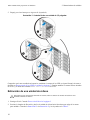 20
20
-
 21
21
-
 22
22
-
 23
23
-
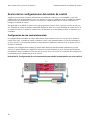 24
24
-
 25
25
-
 26
26
-
 27
27
-
 28
28
-
 29
29
-
 30
30
-
 31
31
-
 32
32
-
 33
33
-
 34
34
-
 35
35
-
 36
36
-
 37
37
-
 38
38
-
 39
39
-
 40
40
-
 41
41
-
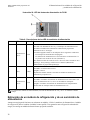 42
42
-
 43
43
-
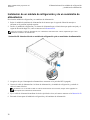 44
44
-
 45
45
-
 46
46
-
 47
47
-
 48
48
-
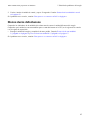 49
49
-
 50
50
-
 51
51
-
 52
52
Dell EqualLogic PS4210 Series El manual del propietario
- Tipo
- El manual del propietario
Documentos relacionados
-
Dell EqualLogic PS4210XV35 El manual del propietario
-
Dell EqualLogic PS6210S El manual del propietario
-
Dell EqualLogic PS6610E El manual del propietario
-
Dell EqualLogic FS7600 Serie El manual del propietario
-
Dell EqualLogic FS7610 El manual del propietario
-
Dell EqualLogic PS6610E El manual del propietario